Vet du hva Klippesti i Photoshop er? Hvis du er ny i konseptet, ikke bekymre deg, du har kommet til rett sted. I denne opplæringen skal vi se på utklippsbanen i detalj. Denne guiden dekker i detalj alt du trenger å vite om utklippsbanen og hvordan du bruker den i Photoshop. Som de fleste forvirrer Utklippsbane og bildemaskering, vi vil diskutere forskjellene deres. Vi vil også se på en detaljert trinnvis prosess for å lage en utklippsbane. Dette kan være veldig nyttig for nye designere.
Denne opplæringen er rettet mot nybegynnere, men de mer avanserte brukerne kan også lære noe nytt her. Så er du klar til å lære hva en utklippsbane er? La oss komme i gang.
Hva er Clipping Path?
Det første du trenger å gjøre er å forstå hva Clipping Path egentlig er. Det er en prosess der du kan fjerne bakgrunn eller legge til en hvit bakgrunn i stedet for i et hvilket som helst bilde.
Clipping Path lar deg lage en form eller en tett vektorbane og kutte ut en del av et bilde ved hjelp av pennverktøyet. Dette er en fin måte å fjerne bakgrunn fra et bilde. Du kan også bruke utklippsbanen til å beskjære en del av et bilde eller bare endre en liten region i bildet.
Designere identifiserer forskjellige typer klippestier. Du kan enten bruke den enkle metoden for å tegne en sti rundt et bilde ved hjelp av pennverktøyet, eller du kan også bruke utklippsbanen til å gjøre mye mer komplekse ting, for eksempel å dykke et bilde i forskjellige deler og bruke hver del separat i et bilde. Hvis du vil fjerne bakgrunnen fra et bilde, bør du bruke utklippsbaneteknikker, for det vil gi deg en jevn kant.
Clipping Path vs. Image Masking
Mange forveksler klippestien med bildemasken i Photoshop. Sannheten er at de begge er veldig forskjellige ting. La oss ta en titt på hvordan Utklippsbane og bildemaskering sammenlign med hverandre.
Clipping Path og Image Masking er begge nyttige teknikker i Photoshop. De kan hjelpe deg med å skille bakgrunnen fra forgrunnen til et bilde. Men de varierer begge i metodene sine.
Clipping Path bruker Pennverktøy for å fjerne bakgrunnen. På den annen side bruker Image Masking tre forskjellige måter å endre deler av et bilde på. Image Masking inkluderer klippemaske, lagmaske og Alpha Chanel Mask. De bruker forskjellige teknikker for å endre deler av et bilde og kan gjøre mye mer enn å fjerne bakgrunnen.
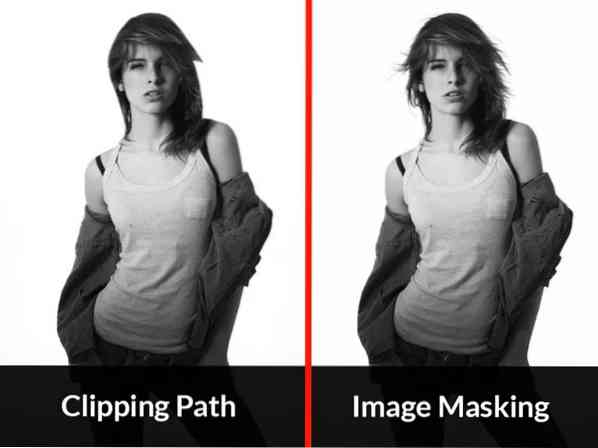
Bildekreditt: Clipping Path Creative Inc
Utklippsbane foretrekkes når forgrunnsbildet har skarpe kanter og er lett å skille fra bakgrunnen. Det er mer tidkrevende i forhold til Image Masking, da du må tegne banen rundt bildet ved hjelp av pennverktøyet.
Både Clipping Path og Image Masking brukes i stor utstrekning av grafiske designere for å legge litt stil til designene. De kan brukes til å kombinere forskjellige lag og bilder sammen og lage noen virkelig vakre plakater, logoer og nettbilder i Photoshop.
Veiledning for å lage klippesti i Photoshop
Clipping Path er en av de mest brukte teknikkene i Photoshop, og det kan forbedre designene dine betydelig. Hvis du er ny på dette, kan du følge vår trinnvise guide for å lære mer.
Trinn 1: Åpne bildet
Det første trinnet er å åpne bildet du vil klippe fra. Gå til Fil-> Åpne og bla gjennom bildet for valg. Dette bildet vil vises på bakgrunnslaget, og du kan se det i Lagpanel.
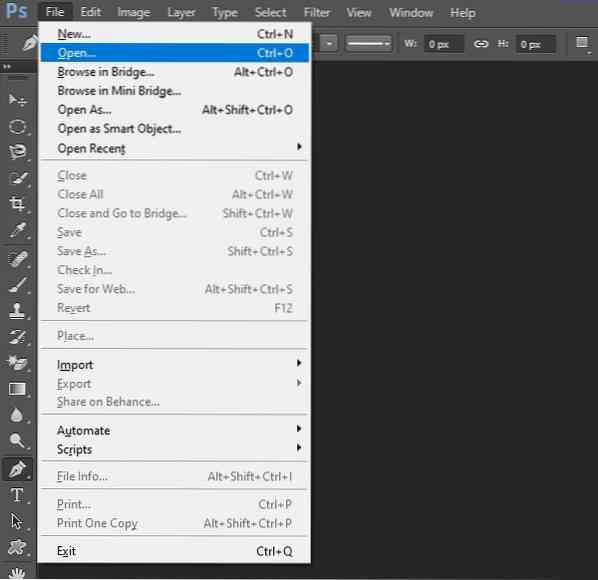
Trinn 2: Velg verktøyet
Nå må du velge pennverktøyet fra verktøylinjen. Det er lett å få øye på da ikonet ser ut som en penn. Du kan bruke dette verktøyet til å tegne en utklippsbane rundt bildet. Du kan også bruke snarveien 'P' for å velge verktøyet.
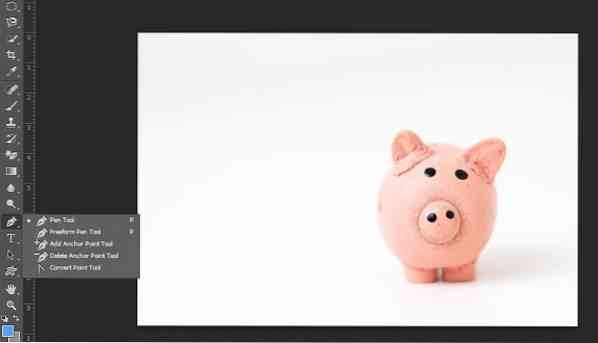
Trinn 3: Tegn en sti
Du kan bruke pennverktøyet til å lage en utklippsbane rundt bildet. Dette er litt tidkrevende, men henger der inne. Legg til ankerpunkter for å fullføre bildestien. Du kan også fjerne ankerpunkter hvis du gjør noen feil. Du kan se banen som blir opprettet i Path-panelet.

Trinn 4: Lagre stien
Når du har opprettet banen med pennverktøyet, må du lagre den. Gå til Paths Panel og finn stien du har tegnet. Dobbeltklikk på den og klikk på Lagre bane. Du kan navngi det hva du vil og lagre det.
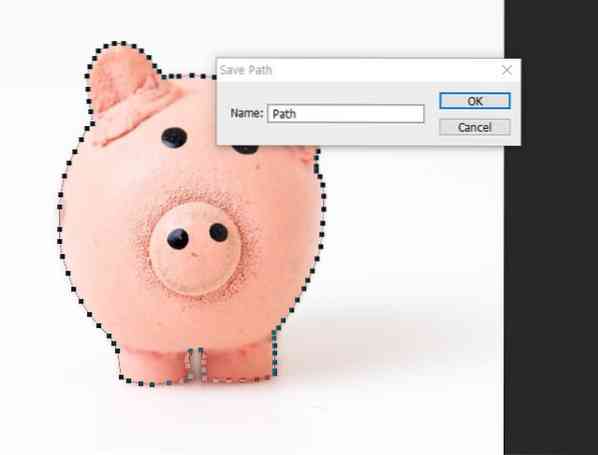
Trinn 5: Klipp stien
Gå igjen til Paths Panel og åpne menyen. Finn alternativet som sier "Clipping Path". Dette vil konvertere bildet ditt til en utklippsbane.
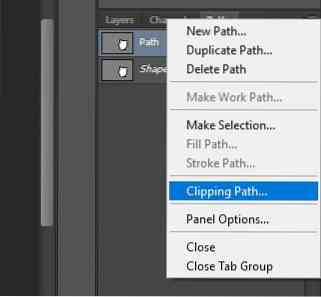
La planhetsverdien være tom og klikk 'OK'. Du kan senere endre denne verdien, men akkurat nå kan du la den være 0, og det vil ikke forårsake noen problemer.
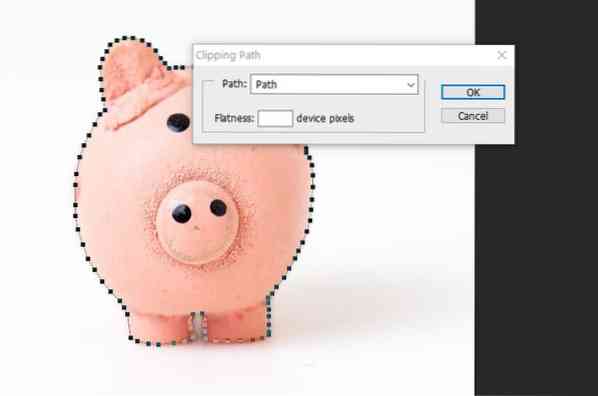
Trinn 6: Lagre som EPS
Når du har opprettet en utklippsbane, er du nå klar til å bruke bildet uten bakgrunn. Men først må du lagre det som EPS. Gå til Lagre som og velg formatet EPS fra rullegardinlisten.
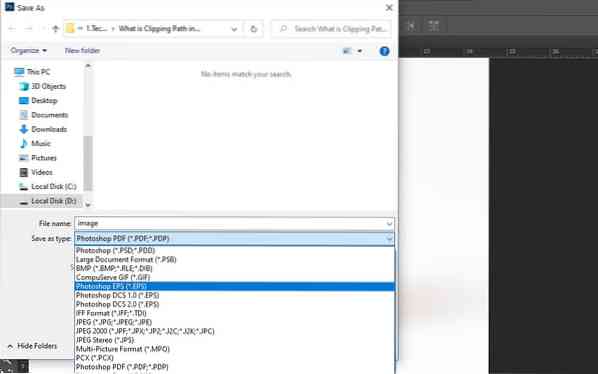
Trinn 7: Bruk bildet
Du kan bruke dette bildet uten bakgrunn i bildene. Du kan åpne denne EPS-filen i Adobe-programvare som InDesign, Illustrator og også Photoshop.

Hvor kan du bruke klippesti?
Nå som du vet hvordan du kan lage en utklippsbane i Photoshop, må du være spent på å prøve det selv. Du kan bruke denne teknikken til å fjerne bakgrunnen til et bilde. Men det er mye mer du kan gjøre med Clipping Path i Photoshop.
Rediger produktbilder: Du kan bruke Clipping Path for å gjøre produktbildene dine flotte. Dette er en utmerket måte å fjerne rot fra bakgrunnen og markere produktet. Hvis du driver et e-handelssted, kan det være ganske nyttig å lære å bruke Clipping Path.
Grafisk design: Clipping Path er en fin måte å redigere logoer, bilder og illustrasjoner på. Du kan bruke disse bildene til å designe plakater, emballasje, bokillustrasjoner og andre kule ting. Clipping Path kan være veldig nyttig for grafiske designere.
Få bannere og nettbilder til å skille seg ut: Du kan også bruke Clipping Path til å lage vakre bannere og bilder for nettstedene dine. Du kan bruke Clipping Path for å legge til forskjellige bilder på nettstedet ditt og fange brukernes oppmerksomhet.
Bruk i bilderedigering: Klippestier kan også være nyttige når du redigerer bilder eller bilder. Det kan hjelpe deg med å kombinere flere bilder og ta redigeringsspillet ditt på et hakk. Du kan bruke teknikken til å fjerne bakgrunnen og legge til en helt annen følelse i bildet.
Arkitektur og design: Til slutt kan du bruke Clipping Path til å lage vakre interiør- og arkitekturdesign i Photoshop. Hvis du vil imponere klientene dine, kan denne teknikken vise seg å være veldig nyttig.
Dette var noen av måtene du kan bruke utklippsbanen i Photoshop. Det er mye mer du kan gjøre med denne ferdigheten, når du først har lært å gjøre det riktig.
Endelig dom
Clipping Path i Photoshop kan være veldig nyttig for grafiske designere. Det kan hjelpe deg med å lage noen unike design og gjøre arbeidet ditt mer fantastisk.
Vi håper denne veiledningen var nyttig for deg. Vi dekket Clipping Path i detalj. Den trinnvise guiden kan være bra for nybegynnere som leter etter en guide som er lett å følge for Clipping Path. Vi har også sett på forskjellige måter du kan bruke klippestien i designene dine.
Men hvis du vil bli ekspert, må du fortsette å øve og lære. Clipping Path er ikke veldig vanskelig å lære, men hvis du vil bli ekspert, må du øve og prøve nye ting selv.
Referanser
1. https: // clippingpathcreative.no / hva-er-klippesti-i-photoshop /
2. https: // no.wikipedia.org / wiki / Clipping_path
 Phenquestions
Phenquestions


